LinuxでSteamをインストールしてゲームを開始する方法
Linuxでのゲームは常に少し大変で、ゲーマーはオープンソースゲーム、エミュレーション、仮想マシン、そして信頼性の低いWineはエミュレーターではありません。ただし、Linux用のSteamクライアントのリリースと、開発者による互換性の緩やかな増加により、これが変更されました。
これで、お気に入りのゲームのいくつかを引き続きプレイできることを知って、Windowsを終了してLinux(特にUbuntu)に切り替えることができます。実際、セーブゲームファイルの保存にSteamクラウドを採用している場合は、中断したところから簡単に再開できます。
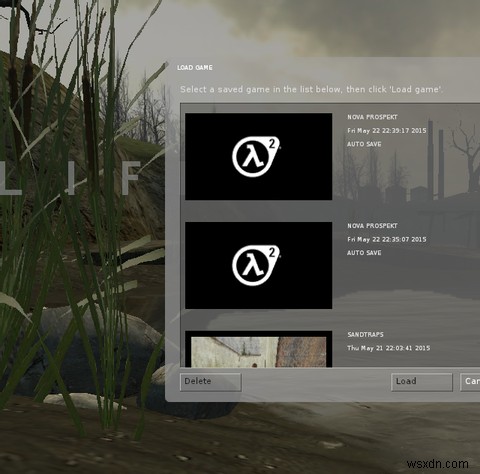
LinuxコンピューターへのSteamのインストールは簡単で、その結果、通常、Windowsでのシームレスなゲーム体験と同じになります。
Linux用のスチームをダウンロードしてインストールする
Linux UbuntuデバイスでSteamの使用を開始するには、まずハードウェアがSteam開発者Valveによって公開されている最小要件を満たしていることを確認する必要があります。
最低限必要なCPU、512 MBのRAM、わずか5ギガバイトのsof HDDスペースとして、1GHzのPentium4またはAMDOpteronを使用した低スペックについても話し合っています。明らかに、スペックが高いほどパフォーマンスが向上します。 Steamには、デジタル配信のためのインターネット接続が必要です。高速であるほど優れており、最新のグラフィックスドライバーが必要です。 NVidiaおよびAMDグラフィックカードまたはチップの場合、適切なドライバーがインストールされていることを確認する必要があります。最近では、Linuxディストリビューションでグラフィックカードドライバーをすぐに利用できるため、必要なドライバーを見つけてインストールするための確立された方法を使用してください。 Intel HD 3000/4000ドライバーのサポートは、Mesa9ドライバー以降を使用して利用できます。
Ubuntu 14.04 LTSを使用する必要があるため(他のディストリビューションのバージョンも利用可能です)、これは自動的に行われますが、そうでない場合は、ターミナルを開いて入力してください
sudo apt-get install mesa-utils…そして、指示に従ってドライバをインストールします。また、Steamをインストールする前に、Ubuntuが完全に最新であることを確認する必要があります。
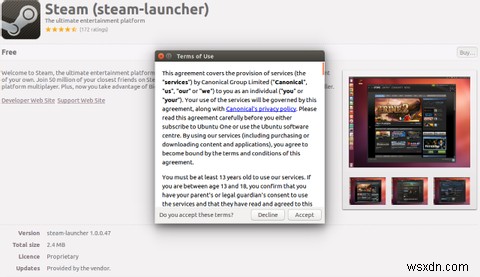
これで、Steamをインストールする準備が整いました。 Ubuntuで、Ubuntuソフトウェアセンターを開き、「Steam」を検索します。 2つのエントリに気付く場合があるので、[情報]をクリックします 正しいものを見ていることを確認するためにそれぞれに。
満足したら、[購入]をクリックします 、次に表示される手順に従って、Ubuntu用のSteamクライアントをインストールします。場合によっては、追加のソフトウェアをインストールする必要がありますが、これはUSCによって処理されるため、確認のためにパスワードを入力するだけです。
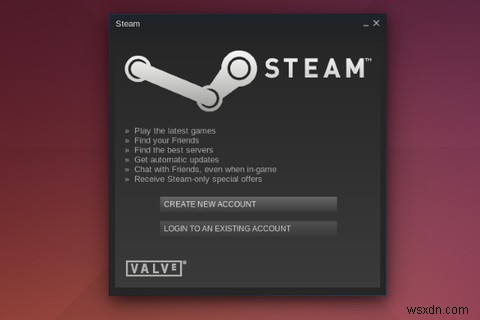
インストールが完了すると、新しいアカウントを作成するか、既存のSteamアカウントにログインするように求められます。
Linuxユーザー向けのトップSteamゲーム
Steamは現在、Linux向けの素晴らしいゲームセレクションを提供しています。Borderlands2、Civilization V(ソロでプレイすることも、Civilizationマルチプレイヤーで適切にプレイすることもできます)、さらにはHalf-Life 2(はい、古いですが、それでも良いです)などの有名なゲームがあります。 )およびCounter-Strike:Global Offensive、Team Fortress 2、およびその他の多数のValveタイトル(実際、元のHalf-Lifeも利用可能です)。
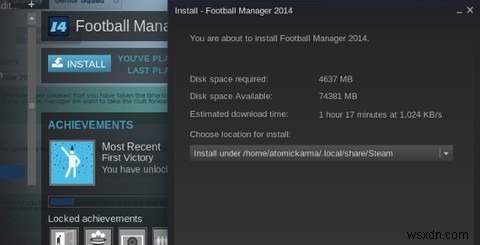
XCOM:Enemy Unknown(これまでで最もタフな戦略ゲームの1つ)、The Witcher 2、Serious Sam 3:BFEもあり、合計は2014年後半に報告された700を超えています(現在、合計2188のタイトルがあります) SteamOS + Linuxの下にリストされていますが、これには特別版と拡張パックが含まれます。
まだ明らかになっていない場合、SteamはLinuxでのゲームのプレイ方法に完全な変化をもたらします。配布は簡単で、ゲームにSteam Playのロゴが付いている場合は、Windows、Mac、またはLinuxにインストールしてプレイできます。
Steamを使用したLinuxへのゲームのインストール
コンピューターにSteamがインストールされていれば、ゲームのインストールは簡単です。アプリを開くか、右上の検索機能を使用するか、必要なゲームを参照します。 Windowsスイッチャーの場合は、ライブラリビューを使用して既存のゲームを確認し、プレイできるゲームを確認してください。これを確認するには、右クリックして[ゲームをインストール...]を選択します。 "。Linuxでゲームを利用できない場合は、Steamから通知されます。
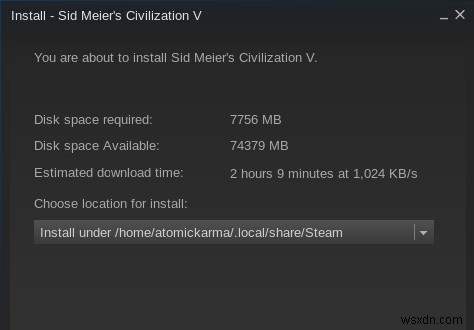
または、Steamにゲームのページをロードして、システム要件を確認します。ゲームをインストールできることを示す指標として、有名なLinuxペンギンであるTuxのロゴを探してください。
インストール時間はインターネット接続速度に大きく依存し、タイトルが大きいほどダウンロードとインストールに時間がかかります。待っている間、Steamコミュニティで時間を過ごし、他のLinuxゲーマーとチャットすることができます(ただし、Steamコミュニティに違反することはありません!)。さらに、Steam for Windowsにあるクールな追加機能はすべて、Ubuntuにも存在し、正しいものです。
LinuxでのSteamの次は何ですか?
Linux上に構築されたSteamOSの開発のおかげで、Linux上には非常に多くのゲームが存在します。現在入手可能なタイトルの選択は印象的であり、忙しくするのに十分すぎるほどですが、やるべきことは明らかにもっとたくさんあります。
バルブはSteamOSブランドの構築に時間がかかることで有名であり、オペレーティングシステム自体は現在ベータ版でダウンロードおよびインストールできますが、デバイスはまだリリースされていません(2015年にリリースされる予定です)。 SteamOSコンソールとコンピューターが登場すると、ゲーム開発者はLinuxのサポートを追加するためにより多くの努力を払うように思われます。これは、現在のゲームプラットフォームをダイナミックに吹き飛ばす可能性のある動きです。
さらに興味深いのは、SteamOSとLinuxに対するゲーム開発者のサポートの増加がWindows 10に大きな影響を与える可能性があるという考えです。いずれにせよ、SteamOSが登場し、Linuxでのゲームが爆発的に増えています。今はエキサイティングな時代です。
UbuntuにSteamをインストールしましたか? SteamOSを予定していますか、それとも待っていますか?話をする時が来ました–以下であなたの考えを共有してください。
-
LinuxにKodiをインストールする方法
メディアストリーミングに関しては、Kodiに勝るプレーヤーはありません。ボックスセットコレクションからライブTVまで、あらゆるものをストリーミングできます。これは、元のXboxでの謙虚な始まりとはかけ離れています。クロスプラットフォームなので、LinuxPCに問題なくインストールできます。 一部のLinuxリポジトリには、ソフトウェアパッケージの一部としてKodiがすでに含まれていますが、すべてではありません。最も人気のあるLinuxディストリビューションのいくつかにKodiをインストールする方法は次のとおりです。 UbuntuとKodiのインストール Ubuntuの最近のバージョンには、
-
ArchLinuxをインストールする方法
UbuntuやLinuxMintとは異なり、Arch LinuxはローリングリリースのLinuxディストリビューションです。つまり、一度インストールするだけで、最新バージョンに継続的に更新されます。また、システムにインストールするものを完全に制御できる最低限のディストリビューションでもあります。何よりも優れているのは、Linuxコミュニティで最高の1つであるArchwikiです。 Arch Linuxについて注意すべきことの1つは、そのインストールプロセスです。気弱な人向けではありません。システムにArchLinuxをインストールしたい場合は、このガイドでインストール方法を説明します。 はじ
